حل مشكلة عدم ظهور الأجهزة المتصلة بالشبكة المحلية
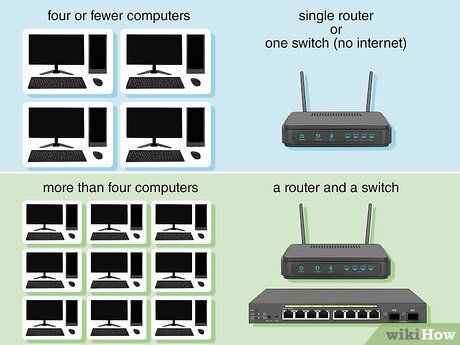
حل مشكلة عدم ظهور الأجهزة المتصلة بالشبكة المحلية: دليل شامل للمستخدم العربي
في عالمنا الرقمي المتصل، أصبحت الشبكات المحلية (LAN) ضرورة أساسية في كل منزل ومكتب. تسمح لنا هذه الشبكات بمشاركة الملفات، والطباعة، والوصول إلى الإنترنت عبر أجهزة متعددة في نفس الوقت. لكن ماذا يحدث عندما تبدأ الأجهزة في الاختفاء، وتختفي من رؤية بعضها البعض؟ هذا المقال سيوفر لك دليلًا شاملاً لحل مشكلة عدم ظهور الأجهزة المتصلة بالشبكة المحلية، بدءًا من الأسباب الشائعة وصولاً إلى الحلول العملية التي يمكنك تطبيقها بنفسك. سنستعرض الخطوات التفصيلية التي ستساعدك على استعادة الاتصال الكامل بين أجهزتك، مما يضمن تجربة شبكة سلسة وموثوقة.
فهم أسباب المشكلة
قبل الغوص في الحلول، من الضروري فهم الأسباب المحتملة التي تؤدي إلى عدم ظهور الأجهزة على الشبكة المحلية. يمكن أن تكون هذه الأسباب متنوعة، بدءًا من مشاكل بسيطة في التكوين وصولاً إلى تعقيدات أكبر تتعلق بالأجهزة والبرامج. معرفة السبب الجذري للمشكلة ستساعدك على اختيار الحل الأنسب وتوفير الوقت والجهد.
أسباب متعلقة بالإعدادات الأساسية
أحد الأسباب الأكثر شيوعًا هو وجود أخطاء في إعدادات الشبكة الأساسية. يمكن أن يشمل ذلك عدم صحة عنوان IP، أو استخدام نفس عنوان IP من قبل جهازين مختلفين (تعارض عناوين IP)، أو عدم تمكين اكتشاف الشبكة ومشاركة الملفات على أجهزة الكمبيوتر. هذه الإعدادات ضرورية لكي تتمكن الأجهزة من تحديد موقع بعضها البعض والتواصل معها.
أسباب متعلقة بالأجهزة والبرامج
قد تكون المشكلة ناتجة عن مشاكل في الأجهزة أو البرامج. على سبيل المثال، قد يكون لديك جهاز توجيه (router) معطل أو به مشكلة في البرامج الثابتة (firmware). أيضًا، يمكن أن تتسبب برامج مكافحة الفيروسات وجدران الحماية (firewalls) في منع الأجهزة من رؤية بعضها البعض، وذلك بحجب الاتصالات الواردة أو الصادرة. بالإضافة إلى ذلك، يمكن أن تكون هناك مشكلات في برامج التشغيل (drivers) الخاصة ببطاقات الشبكة.
أسباب أخرى محتملة
هناك عوامل أخرى قد تؤثر على رؤية الأجهزة في الشبكة. قد تكون هناك مشكلة في كابلات الشبكة (Ethernet cables) أو في الاتصال اللاسلكي (Wi-Fi). أيضًا، يمكن أن يؤثر وجود أجهزة أخرى على الشبكة، مثل أجهزة التخزين المتصلة بالشبكة (NAS)، على طريقة عمل الشبكة وظهور الأجهزة. أخيرًا، يمكن أن تتسبب بعض الإعدادات المتقدمة في جهاز التوجيه، مثل تقسيم الشبكة إلى شبكات فرعية (subnets)، في عدم ظهور بعض الأجهزة.
خطوات عملية لحل المشكلة
الآن بعد أن فهمنا الأسباب المحتملة، دعنا نستعرض خطوات عملية يمكنك اتخاذها لحل مشكلة عدم ظهور الأجهزة على الشبكة المحلية. سنبدأ بالحلول البسيطة ثم ننتقل إلى الإجراءات الأكثر تعقيدًا.
التحقق من الاتصال الأساسي
قبل أي شيء آخر، تأكد من أن جميع الأجهزة متصلة بالشبكة. بالنسبة للأجهزة السلكية، تحقق من توصيل كابل الشبكة بشكل صحيح في كل من الجهاز وجهاز التوجيه. بالنسبة للأجهزة اللاسلكية، تأكد من أن الجهاز متصل بشبكة Wi-Fi الصحيحة وأن إشارة الشبكة قوية. يمكنك أيضًا محاولة إعادة تشغيل جهاز التوجيه والأجهزة المتصلة به.
التحقق من إعدادات الشبكة في نظام التشغيل
بعد التأكد من الاتصال الأساسي، تحقق من إعدادات الشبكة في نظام التشغيل الخاص بكل جهاز. في نظام التشغيل Windows، انتقل إلى "إعدادات الشبكة والإنترنت" وتأكد من تمكين "اكتشاف الشبكة" و"مشاركة الملفات والطابعات". في نظام التشغيل macOS، انتقل إلى "تفضيلات النظام" ثم "مشاركة" وتأكد من تمكين "مشاركة الملفات" و"مشاركة الطابعة".
فحص عناوين IP والتحقق من عدم وجود تعارض
تأكد من أن كل جهاز لديه عنوان IP فريد. يمكنك التحقق من ذلك عن طريق فتح موجه الأوامر (Command Prompt) في Windows أو Terminal في macOS وكتابة الأمر ipconfig (في Windows) أو ifconfig (في macOS). إذا رأيت نفس عنوان IP على جهازين مختلفين، فهذا يعني وجود تعارض. يمكنك حل هذه المشكلة عن طريق تغيير عنوان IP لأحد الأجهزة أو عن طريق تكوين جهاز التوجيه لتخصيص عناوين IP تلقائيًا (DHCP).
تعطيل جدران الحماية وبرامج مكافحة الفيروسات مؤقتًا
قد تكون جدران الحماية وبرامج مكافحة الفيروسات تحجب الاتصالات بين الأجهزة. قم بتعطيل هذه البرامج مؤقتًا على أحد الأجهزة (أو جميعها) وتحقق مما إذا كانت الأجهزة تظهر الآن على الشبكة. إذا كان الأمر كذلك، فستحتاج إلى تكوين هذه البرامج للسماح بالاتصالات بين الأجهزة الموثوقة.
تحديث برامج التشغيل الخاصة ببطاقات الشبكة
تأكد من تحديث برامج التشغيل الخاصة ببطاقات الشبكة على جميع الأجهزة. يمكنك القيام بذلك من خلال "إدارة الأجهزة" (Device Manager) في Windows أو من خلال البحث عن تحديثات في إعدادات النظام في macOS. يمكن أن يؤدي برنامج التشغيل القديم إلى مشاكل في الاتصال.
استكشاف أخطاء جهاز التوجيه وإعادة تكوينه
إذا استمرت المشكلة، فقد تكون هناك مشكلة في جهاز التوجيه. حاول إعادة تشغيل جهاز التوجيه أو إعادة ضبطه إلى إعدادات المصنع الافتراضية. يمكنك أيضًا التحقق من إعدادات جهاز التوجيه للتأكد من تمكين اكتشاف الشبكة ومشاركة الملفات. قد تحتاج إلى مراجعة دليل المستخدم الخاص بجهاز التوجيه للحصول على تعليمات محددة.
استخدام أدوات استكشاف الأخطاء وإصلاحها المضمنة في نظام التشغيل
توفر أنظمة التشغيل أدوات مضمنة لاستكشاف أخطاء الشبكة وإصلاحها. في Windows، يمكنك استخدام "مستكشف أخطاء الشبكة" (Network Troubleshooter) من خلال النقر بزر الماوس الأيمن فوق رمز الشبكة في شريط المهام. في macOS، يمكنك استخدام "أداة تشخيص الشبكة" (Network Utility) الموجودة في مجلد "الأدوات المساعدة" (Utilities).
التحقق من تقسيم الشبكة الفرعية (إذا كان ذلك ممكنًا)
إذا كنت تستخدم إعدادات متقدمة في جهاز التوجيه، مثل تقسيم الشبكة إلى شبكات فرعية (subnets)، فتأكد من أن الأجهزة موجودة في نفس الشبكة الفرعية أو أن هناك مسارات مناسبة بين الشبكات الفرعية. قد تحتاج إلى استشارة متخصص إذا لم تكن على دراية بهذه الإعدادات.
الخاتمة
في الختام، يمكن أن يكون حل مشكلة عدم ظهور الأجهزة على الشبكة المحلية أمرًا معقدًا، لكنه ليس مستحيلاً. باتباع الخطوات المذكورة أعلاه، يمكنك تحديد سبب المشكلة واتخاذ الإجراءات اللازمة لاستعادة الاتصال الكامل بين أجهزتك. تذكر أن الصبر والمثابرة هما مفتاح النجاح. ابدأ بالحلول البسيطة، ثم انتقل إلى الإجراءات الأكثر تعقيدًا إذا لزم الأمر. وإذا لم تتمكن من حل المشكلة بنفسك، فلا تتردد في طلب المساعدة من متخصص في الشبكات. نتمنى لك تجربة شبكة سلسة وممتعة!









